自定义绘制
概述
Jetpack Compose 作为一款 UI 框架,自定义绘制部分是必不可少的。通过官方所提供的基础 API, 允许开发者实现各种场景下的绘制定制需求。如果你对 Android 原生 Canvas 已经了如指掌的话,那么迁移至 Jetpack Compose 基本没有任何成本。即使你不曾了解 Android 原生 Canvas 也不要担心,阅读这篇文章你同样也可以掌握如何在 Jetpack Compose 完成自定义绘制。
从 Canvas Composable 开始
Canvas Composable 是官方提供的一个专门用来自定义绘制的独立组件,这个组件不包含任何子元素,类似于传统View系统中的一个独立View(不是ViewGroup,不包含子View)。作为一个”独立View“,我们同样也可以通过 Layout Modifier 来定制测量布局过程,有关于测量布局的定制可以拓展阅读 自定义Layout 。
Canvas参数有两个参数, 类型分别是 Modifier 与 DrawScope.() -> Unit。Modifier 作为该组件的修饰符不难理解, DrawScope.() -> Unit 是一个 reciever 为 DrawScope 类型的 lambda。那么我们就可以在 lambda 中任意使用 DrawScope 为我们所提供的 API 了。
fun Canvas(modifier: Modifier, onDraw: DrawScope.() -> Unit)
我们来看看 DrawScope 为我们限定了哪些 API。这些 API 字面意思很好理解,在使用时临时查找即可。
| API | 描述 |
|---|---|
| drawLine | 绘制一条线 |
| drawRect | 绘制一个矩形 |
| drawImage | 绘制一张图片 |
| drawRoundRect | 绘制一个圆角矩形 |
| drawCircle | 绘制一个圆 |
| drawOval | 绘制一个椭圆 |
| drawArc | 绘制一条弧线 |
| drawPath | 绘制一条路径 |
| drawPoints | 绘制一些点 |
简单示例
让我们画一个简单的圆环作为示例。
@Preview
@Composable
fun DrawColorRing() {
Box(
modifier = Modifier.fillMaxSize(),
contentAlignment = Alignment.Center
) {
var radius = 300.dp
var ringWidth = 30.dp
Canvas(modifier = Modifier.size(radius)) {
this.drawCircle( // 画圆
brush = Brush.sweepGradient(listOf(Color.Red, Color.Green, Color.Red), Offset(radius.toPx() / 2f, radius.toPx() / 2f)),
radius = radius.toPx() / 2f,
style = Stroke(
width = ringWidth.toPx()
)
)
}
}
}
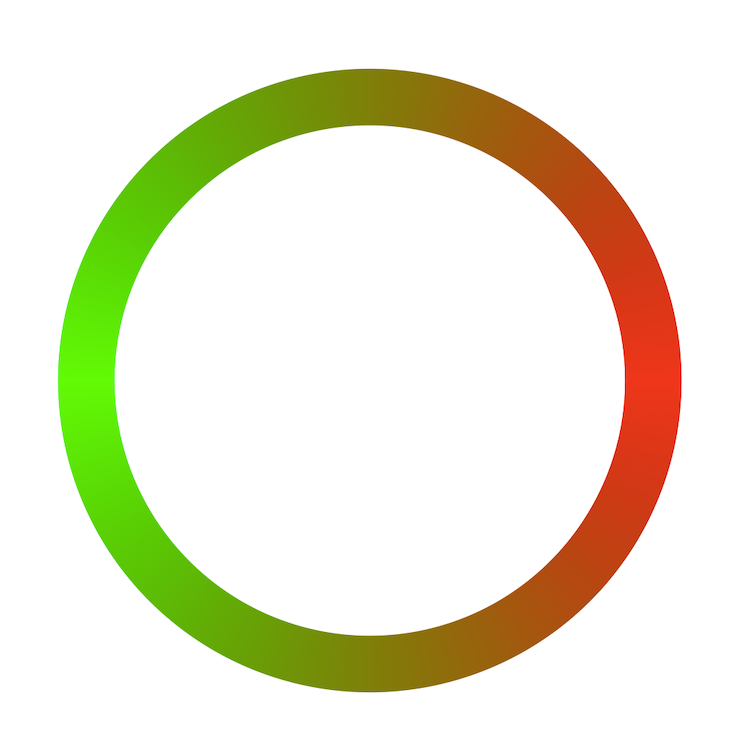
Jetpack Compose 作为一款跨平台 UI 框架,所使用 Canvas 只是一个更高层次的封装,最终还是落实到具体平台的Canvas实现的。所以在 Android 平台即使我们使用的是 DrawScope 为我们所提供的 API ,最终仍然还是会使用到Android原生的Canvas的。如果你曾经在传统View系统中做过自定义绘制,在绘制处可能比较奇怪,感觉 Compose 好像少了一个重要的东西 —— Paint 画笔 ,难不成每次绘制时都会根据 API 如此参数不同重新创建一个新的 Painter ?其实我们的 DrawScope 会对不同类型的画笔进行缓存的,所以性能是没有问题的。
// CanvasDrawScope
private fun obtainFillPaint(): Paint =
fillPaint ?: Paint().apply { style = PaintingStyle.Fill }.also {
fillPaint = it
}
private fun obtainStrokePaint(): Paint =
strokePaint ?: Paint().apply { style = PaintingStyle.Stroke }.also {
strokePaint = it
}
private fun selectPaint(drawStyle: DrawStyle): Paint =
when (drawStyle) {
Fill -> obtainFillPaint()
is Stroke ->
obtainStrokePaint()
.apply {
if (strokeWidth != drawStyle.width) strokeWidth = drawStyle.width
if (strokeCap != drawStyle.cap) strokeCap = drawStyle.cap
if (strokeMiterLimit != drawStyle.miter) strokeMiterLimit = drawStyle.miter
if (strokeJoin != drawStyle.join) strokeJoin = drawStyle.join
if (pathEffect != drawStyle.pathEffect) pathEffect = drawStyle.pathEffect
}
}
打开 Canvas Composable 的实现可以发现他其实就是个 Spacer 套壳,真正发挥绘制作用的其实是这个 Modifier.drawBehind() 。drawBehind(画在后面),字面意思很明确。由于此时是修饰在 Spacer 上的,这意味着你所的一切都画在了 Spacer 后面。由于 Spacer 默认背景是透明的,所以我们所画的就完全展示出来了。 既然都聊到了 drawBehind ,再不多聊聊他的几位好兄弟多不好。
@Composable
fun Canvas(modifier: Modifier, onDraw: DrawScope.() -> Unit) =
Spacer(modifier.drawBehind(onDraw))
DrawModifier
对于自定义绘制,官方为我们提供了三个 Modifier API,分别是 drawWithContent 、drawBehind 、drawWithCache。 接下来由我来介绍这三兄弟是谁,并且该如何用。
drawWithContent
drawWithContent 需要一个Reciever为 ContentDrawScope 类型的lambda,而这个ContentDrawScope 拓展了 DrawScope 的能力,多了个 drawContent API。这个 API 是提供给开发者来控制绘制层级的。
fun Modifier.drawWithContent(
onDraw: ContentDrawScope.() -> Unit
)
interface ContentDrawScope : DrawScope {
/**
* Causes child drawing operations to run during the `onPaint` lambda.
*/
fun drawContent()
}
这个概念类似于View系统的onDraw,如果我们想在 TextView 绘制文本的基础上绘制我们想要的效果时,我们可以通过控制 super.onDraw() 与我们自己增加绘制逻辑的调用先后关系从而确定绘制的层级。drawContent 可以理解等价于 super.onDraw 的概念。越早进行绘制Z轴越小,后面的绘制会覆盖前面的绘制,从而产生了绘制的层级关系。
class MyTextView(context: Context): AppCompatTextView(context) {
override fun onDraw(canvas: Canvas?) {
// 在 TextView 下层绘制的控制逻辑
// ...
super.onDraw(canvas)
// 在 TextView 上层绘制的控制逻辑
// ...
}
}
drawBehind
drawBehind,画在后面。具体画在谁后面呢,具体画在他所修饰的UI组件后面。根据前面的介绍,我们就可以猜到,其实不就是先画我们自己定制的绘制控制逻辑后,再画UI组件本身嘛?我们翻阅源码可以看到。
fun Modifier.drawBehind(
onDraw: DrawScope.() -> Unit
) = this.then(
DrawBackgroundModifier(
onDraw = onDraw, // onDraw 为我们定制的绘制控制逻辑
...
)
)
private class DrawBackgroundModifier(
val onDraw: DrawScope.() -> Unit,
...
) : DrawModifier, InspectorValueInfo(inspectorInfo) {
override fun ContentDrawScope.draw() {
onDraw() // 先画我们定制的绘制控制逻辑
drawContent() // 后画UI组件本身
}
...
}
drawWithContent与drawBehind的比较示例
我们来为用户头像增加一个红点消息提醒作为示例(然然给我发消息了..嘿嘿🤤)
@Preview
@Composable
fun DrawBefore() {
Box(
modifier = Modifier.fillMaxSize(),
contentAlignment = Alignment.Center
) {
Card(
shape = RoundedCornerShape(8.dp)
,modifier = Modifier
.size(100.dp)
.drawWithContent {
drawContent()
drawCircle(Color(0xffe7614e), 18.dp.toPx() / 2, center = Offset(drawContext.size.width, 0f))
}
) {
Image(painter = painterResource(id = R.drawable.diana), contentDescription = "Diana")
}
}
}
@Preview
@Composable
fun DrawBehind() {
Box(
modifier = Modifier.fillMaxSize(),
contentAlignment = Alignment.Center
) {
Card(
shape = RoundedCornerShape(8.dp)
,modifier = Modifier
.size(100.dp)
.drawBehind {
drawCircle(Color(0xffe7614e), 18.dp.toPx() / 2, center = Offset(drawContext.size.width, 0f))
}
) {
Image(painter = painterResource(id = R.drawable.diana), contentDescription = "Diana")
}
}
}
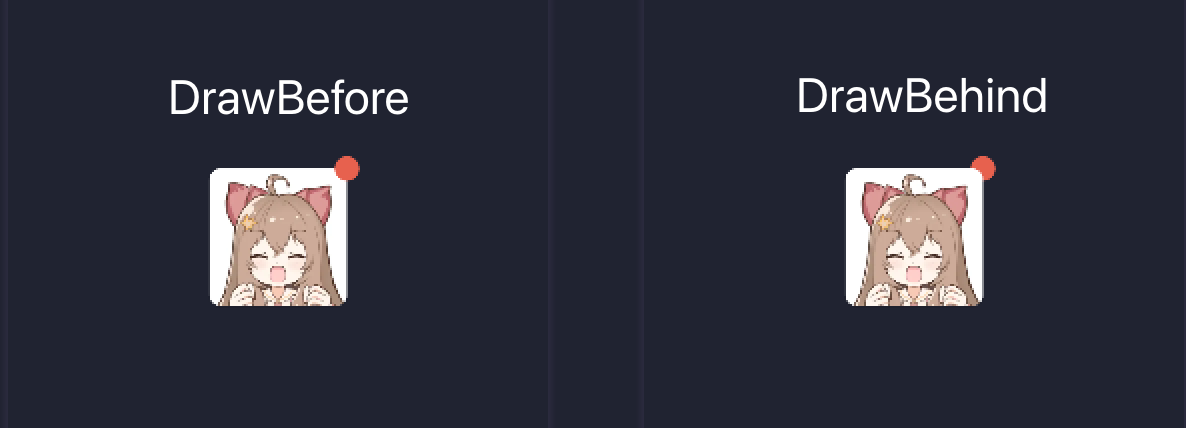
使用 drawBehind 默认将红点提醒添加到头像后面。如果我们使用 drawWithContent 即可控制绘制的层级关系了,一般情况下我们都希望将红点提醒绘制最顶层。所以此时应该先 drawContent,后 drawCircle 。
drawWithCache
有些时候我们绘制一些比较复杂的UI效果时,不希望当 Recompose 发生时所有绘画所用的所有实例都重新构建一次(类似Path),这可能会产生内存抖动。在 Compose 中我们一般能够想到使用 remember 进行缓存,然而我们所绘制的作用域是 DrawScope 并不是 Composable,所以无法使用 remember,那我们该怎么办呢?drawWithCache 提供了这个能力。
打开 drawWithCache 的声明可以看到,需要传入一个Reciever为 CacheDrawScope 类型的lambda,值得注意的是此时返回值必须是一个 DrawResult。接下来我们看看 CacheDrawScope 为我们限定了哪些 API。
哈哈可以看到,CacheDrawScope 中的 onDrawBehind、onDrawWithContent 提供了 DrawResult 类型返回值,这两个 API 完全等价于 drawBehind 与drawWithContent。怎么用就不必多说了。
fun Modifier.drawWithCache(
onBuildDrawCache: CacheDrawScope.() -> DrawResult
)
class CacheDrawScope internal constructor() : Density {
...
fun onDrawBehind(block: DrawScope.() -> Unit): DrawResult
fun onDrawWithContent(block: ContentDrawScope.() -> Unit): DrawResult
...
}
drawWithCache 示例
接下来,我们添加用户头像相框作为实例,并通过改变相框颜色来触发Recompose。当然相框肯定是用 Path 实现的,由于是改变相框颜色,我们并不希望 Recompose 时重建 Path 实例,所以我们就可以使用 drawWithCache 来实现了。
@Preview
@Composable
fun DrawBorder() {
Box(
modifier = Modifier.fillMaxSize(),
contentAlignment = Alignment.Center
) {
Column(
horizontalAlignment = Alignment.CenterHorizontally
) {
var borderColor by mutableStateOf(Color.Red)
Card(
shape = RoundedCornerShape(0.dp)
,modifier = Modifier
.size(100.dp)
.drawWithCache {
Log.d("compose_study", "此处不会发生 Recompose")
var path = Path().apply {
moveTo(0f, 0f)
relativeLineTo(100.dp.toPx(), 0f)
relativeLineTo(0f, 100.dp.toPx())
relativeLineTo(-100.dp.toPx(), 0f)
relativeLineTo(0f, -100.dp.toPx())
}
onDrawWithContent {
Log.d("compose_study", "此处会发生 Recompose")
drawContent()
drawPath(
path = path,
color = borderColor,
style = Stroke(
width = 10f,
)
)
}
}
) {
Image(painter = painterResource(id = R.drawable.diana), contentDescription = "Diana")
}
Spacer(modifier = Modifier.height(20.dp))
Button(onClick = {
borderColor = Color.Yellow
}) {
Text("Change Color")
}
}
}
}
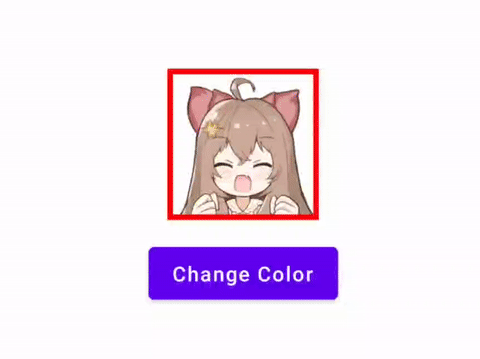
与原生兼容
前面我们说过 DrawScope 中所提供的 API 仅是一个高层次的封装,底层仍然是用的是原生平台的 Canvas 进行绘制。作为一个高层次封装,为了保证平台通用性,必然会导致具体平台 API 提供的一些 API 的丢失。例如,我们在 Android 原生 Canvas 可以绘制文字 drawText,但这在 DrawScope 是没有被提供的,那我们该怎么做呢。
在 DrawScope 中,我们可以访问到 drawContext 成员,drawContext 存储了以下信息。
size: 绘制尺寸
canvas: Compose 封装的高层次 Canvas
transform: transform控制器,用以旋转、缩放与移动
我们可以通过 canvas.nativeCanvas 获取具体平台 Canvas 实例,在 Android 平台就对应AndroidCanvas,通过这个 nativeCanvas 就可以调用到原生平台 Canvas 方法了。所以如果你不喜欢使用 DrawScope 提供的平台通用 API或是需求需要,可以直接使用原生平台 Canvas ,但这样做的代价就是会丢失平台通用性,对于不同平台需要给予不同的实现,不能作为一个通用模块进行提供,如果你只针对 Android 平台进行开发就不需要考虑这么多了,Android 平台 Canvas 还是很香的。
自定义绘制能力的进阶
如果你不满足于简单的UI样式绘制,目前国内已经有许多优秀技术文章可以供你参考与学习了,以下推荐的是 路很长OoO 大佬在掘金社区分享的有关Compose 自定义绘制系列技术文章。